本文為您介紹如何開啟或關閉裝置診服務下的診斷指標、智能基準、離線分析和診斷分析功能,以及如何查看各功能啟用狀態及資料處理單元(CU)用量。
前提條件
已購買企業版執行個體。具體操作,請參見購買企業版執行個體。
使用說明
裝置診斷服務於2023年08月30日結束免費試用。對於歷史購買且已開啟裝置診斷功能的企業版執行個體和新購買的企業版執行個體,裝置診斷的各功能都會預設關閉,需要手動開啟後使用。您也可根據業務需求,關閉已開啟的裝置診斷服務。
裝置診斷服務目前支援功能有診斷指標、智能基準、離線分析和診斷分析,開啟對應功能會消耗資料處理單元(CU)。消耗規則的具體說明,請參見計費項目。
開啟裝置診斷
關閉裝置診斷
您可手動關閉已開啟的裝置診斷服務。關閉成功後會立即生效,不再扣減對應CU。
在裝置診斷頁面,單擊目標功能頁簽。
在頁簽頂部,單擊立即關閉。
在彈出的對話方塊,單擊確認關閉。
查看CU用量詳情
資料服務、營運統計和裝置診斷相關服務消耗資料處理單元(CU),您可在執行個體詳情頁面,查看對應服務消耗CU的用量。
在執行個體詳情頁面,查看CU用量。
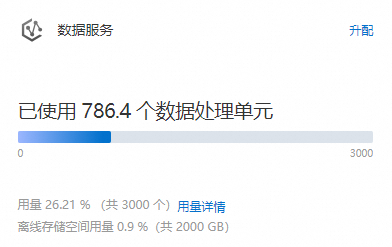
單擊資料服務卡片中的用量詳情。
在CU用量詳情面板,查看以下資訊:
當前執行個體下裝置、CU的規格及使用資訊。
營運統計服務中裝置、工況和事件統計服務的開啟狀態、運行任務數、開啟時間、CU消耗量的資訊。更多資訊,請參見開啟和關閉營運統計。
裝置診斷服務中診斷指標、智能基準、離線分析和診斷分析服務的開啟狀態、運行任務數、開啟時間、CU消耗量的資訊。更多資訊,請參見開啟和關閉裝置診斷。
資料服務中分析洞察、資料解析、指標計算、資料備份服務的開啟狀態、運行任務數、開啟時間和CU消耗量的資訊。更多資訊,請參見資料服務。
說明若當前執行個體下CU規格小於各功能CU消耗數量,功能項列表上方,會展示提示資訊;功能項列表中,會提示您統計服務停用。
您可配置CU用量的監控警示,方便及時升配CU規格,以保障已開啟裝置診斷服務、營運統計服務和資料服務正常運行。具體操作,請參見配置警示規則(監控指標為資料處理單元)。
您可單擊CU規格右側的升配,購買更多的CU規格。規格詳細資料,請參見購買企業版執行個體。

